
YouTube- ի վիդեո հոստինգը կարող է երեխային օգուտ բերել վերապատրաստման գլանափաթեթների, մուլտֆիլմերի կամ կրթական տեսանյութերի միջոցով: Այս կայքի հետ միասին կան նաեւ նյութեր, որոնք երեխաները չպետք է տեսնեն: Խնդրի արմատական լուծումը կլինի սարքի վրա բացվող YouTube- ը կամ որոնման արդյունքների զտումը ներառելը: Բացի այդ, արգելափակումն օգտագործելով, դուք կարող եք սահմանափակել Web Service- ի օգտագործումը երեխայի կողմից, եթե տեսանյութը դիտում է տնային աշխատանքների վրա աշխատանքի վնասը:
Android
Օդային համակարգը Android- ը բացության պատճառով ունի բավարար մեծ հնարավորություններ `սարքի օգտագործումը վերահսկելու համար, ներառյալ` YouTube- ի մուտքը արգելափակելու համար:Մեթոդ 1. Ծնողների վերահսկման ծրագրեր
Android- ի տակ գտնվող սմարթֆոնների համար կան համապարփակ լուծումներ, որոնց միջոցով երեխան կարող է պաշտպանված լինել անցանկալի բովանդակությունից: Դրանք իրականացվում են որպես անհատական ծրագրեր, որոնց միջոցով դուք կարող եք արգելափակել ինտերնետի այլ ծրագրերի եւ ռեսուրսների հասանելիությունը: Մեր կայքում կա ծնողական կառավարման արտադրանքի ակնարկ, խորհուրդ ենք տալիս ծանոթանալ դրան:

Ավելին, Android- ում ծնողական հսկողության դիմումներ
Մեթոդ 2. Firewall դիմում
Android սմարթֆոնի վրա, ինչպես նաեւ Windows համակարգչի վրա, կարող եք կարգավորել Firewall- ը, որի միջոցով այն կարող է սահմանափակվել ինտերնետի հասանելիությամբ անհատական ծրագրեր կամ առանձին կայքեր: Մենք պատրաստել ենք Android- ի firewall ծրագրերի ցուցակը, խորհուրդ ենք տալիս ծանոթանալ դրան. Համոզված է, որ նրանց մեջ հարմար լուծում կգտնեք:

Ավելին, Firewall- ի դիմումներ Android- ի համար
iOS.
IPhones- ի վրա խնդիրը լուծվում է նույնիսկ ավելի հեշտ է, քան Android սարքերի վրա, քանի որ ցանկալի գործառույթը արդեն առկա է համակարգում:Մեթոդ 1. Կայքի կողպեք
Մեր այսօրվա առաջադրանքի ամենապարզ եւ ամենաարդյունավետ լուծումը կուղարկվի կայքը համակարգի պարամետրերով:
- Բացեք կարգավորումների դիմումը:
- Օգտագործեք էկրանի ժամանակի կետը:
- Ընտրեք «Բովանդակություն եւ գաղտնիություն» կատեգորիա:
- Ակտիվացրեք նույն անունի անջատիչը, ապա ընտրեք «Բովանդակության սահմանները» տարբերակը:

Խնդրում ենք նկատի ունենալ, որ այս փուլում սարքը կպահանջի անվտանգության կոդի մուտքագրում, եթե այն կազմաձեւված լինի:
- Հպեք «Վեբ բովանդակության» դիրքի վրա:
- Օգտագործեք «Limit կայքերը մեծահասակների համար» կետը: Կհայտնվեն կայքերի սպիտակ եւ սեւ ցուցակը: Մեզ պետք է վերջինը, այնպես որ կտտացրեք «Ավելացնել կայք» կոճակը «Միթե թույլ մի տվեք երբեք» կատեգորիա:
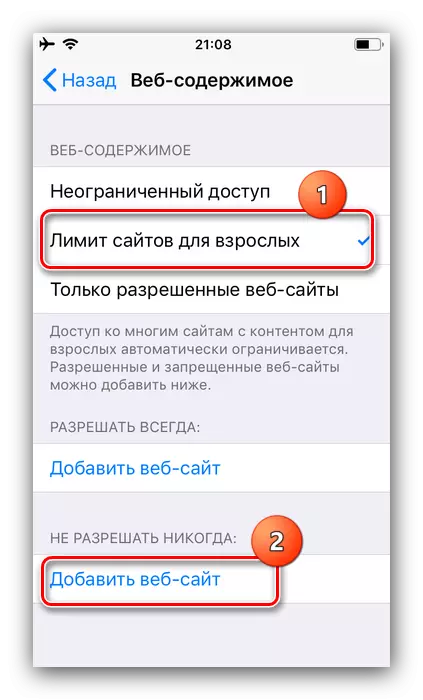
Մուտքագրեք YouTube.com հասցեի տեքստի տուփը եւ հաստատեք մուտքագրումը:

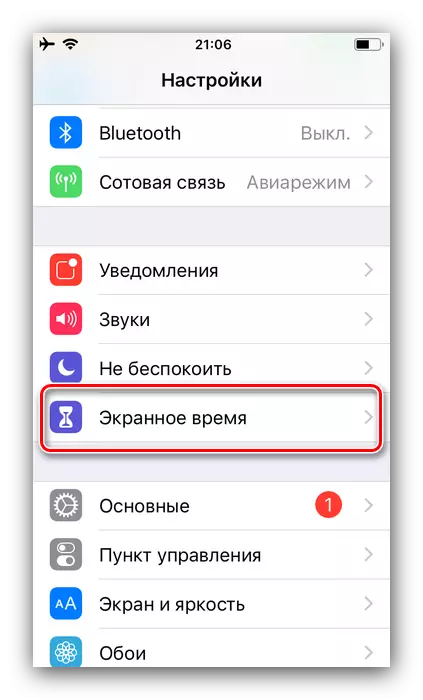

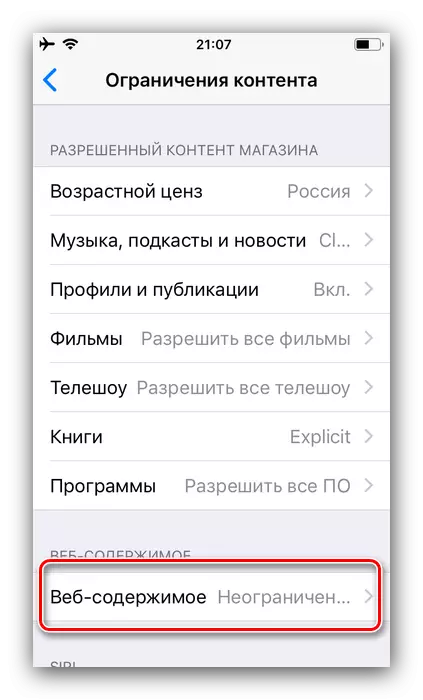
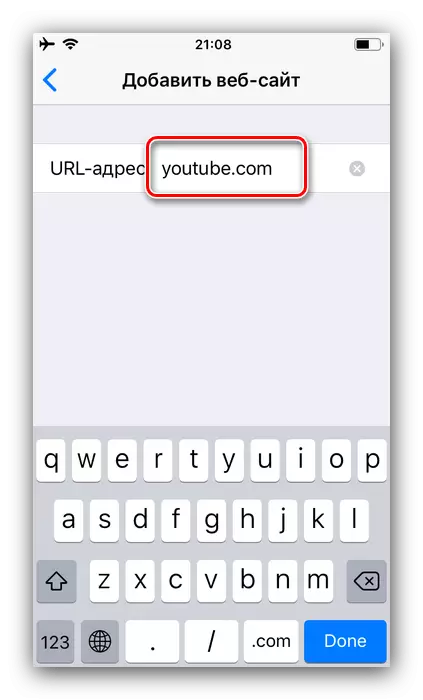
Այժմ երեխան չի կարողանա մուտք գործել YouTube:
Մեթոդ 2. Թաքցնել ծրագրերը
Եթե ինչ-ինչ պատճառներով նախորդ մեթոդը ձեզ չի համապատասխանում, ապա պարզապես կարող եք թաքցնել ծրագրի ցուցադրումը iPhone- ի աշխատանքային տարածությունից, օգուտ, դուք կարող եք հասնել դրան մի քանի պարզ քայլերով:
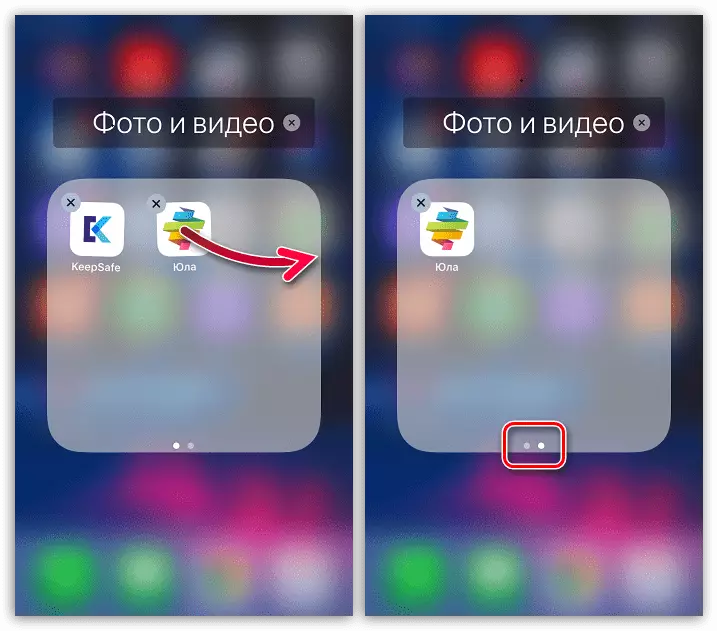
Դաս. Թաքցնել դիմումները iPhone- ում
Ունիվերսալ լուծումներ
Կան նաեւ եղանակներ, որոնք հարմար են ինչպես Android- ի, այնպես էլ iOS- ի համար, ծանոթանալ նրանց հետ:Մեթոդ 1. Կարգավորել YouTube- ի դիմում
Անցանկալի բովանդակությունը արգելափակելու խնդիրը կարող է լուծվել եւ օգտագործելու պաշտոնական դիմումի միջոցով: Հաճախորդի ինտերֆեյսը, որ android սմարթֆոնի վրա, որը գրեթե նույնն է iPhone- ում, այնպես որ ես որպես օրինակ կտամ Android- ը:
- Գտեք ցանկի վրա եւ գործարկեք YouTube- ի դիմումը:
- Վերեւում աջ կողմում կտտացրեք ընթացիկ հաշվի avatar- ին:
- Դիմումի ընտրացանկը բացվում է, որում ընտրելու «Կարգավորումներ»:
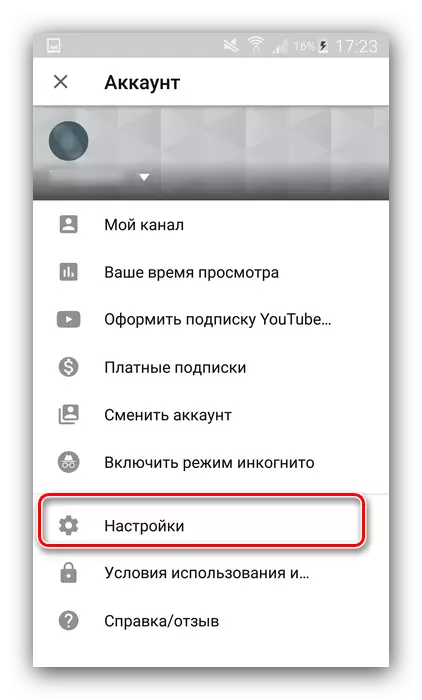
Հաջորդը, հպեք «Ընդհանուր» դիրքի վրա:
- Գտեք «անվտանգ ռեժիմը» անջատիչը եւ ակտիվացրեք այն:
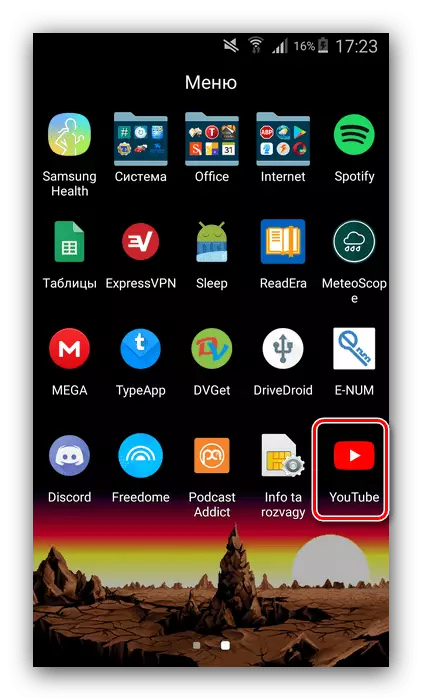

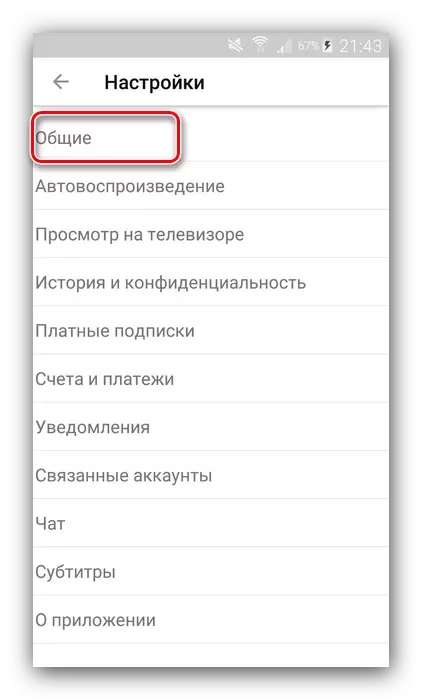

Այժմ որոնման տեսանյութի թողարկումը հնարավորինս անվտանգ կլինի, ինչը նշանակում է երեխաների համար նախատեսված գլանափաթեթների բացակայություն: Խնդրում ենք նկատի ունենալ, որ այս մեթոդը իդեալական չէ, եւ մշակողներն իրենք են նախազգուշացվում: Որպես խափանման միջոց, մենք խորհուրդ ենք տալիս դիտել այն, ինչ հատուկը միացված է YouTube- ին սարքի վրա. Այն իմաստ ունի սկսել առանձին, որը պետք է միացված լինի ցուցադրման անվտանգ ռեժիմը: Մենք նաեւ խորհուրդ չենք տալիս օգտագործել գաղտնաբառի անգիր գործառույթը, որպեսզի երեխան պատահաբար չստացվի «մեծահասակ» հաշիվ:
Մեթոդ 2. Դիմումի գաղտնաբառի տեղադրում
YouTube- ի մուտքը արգելափակելու հուսալի մեթոդը կլինի գաղտնաբառի տեղադրումը. Առանց դրա երեխան ոչ մի կերպ չի կարողանա մուտք գործել այս ծառայության հաճախորդին: Դուք կարող եք կատարել ընթացակարգը ինչպես Android- ի, այնպես էլ iOS- ի, ձեռնարկների երկու համակարգերի համար `ստորեւ նշված հղումների վրա:Կարդացեք ավելին. Ինչպես տեղադրել գաղտնաբառի համար APPROID- ում եւ iOS- ում
Եզրակացություն
Ժամանակակից սմարթֆոնի երեխայից բլոկը բլոկը բավականին պարզ է, ինչպես Android- ի, այնպես էլ iOS- ի վրա, եւ մուտքը կարող է սահմանափակվել դիմումի միջոցով եւ տեսախաղի վեբ տարբերակով:
